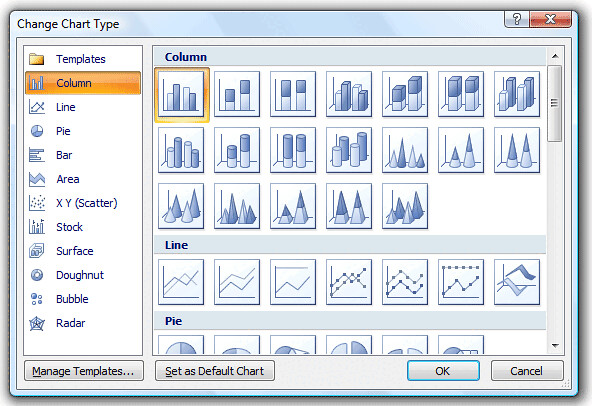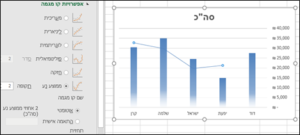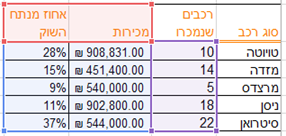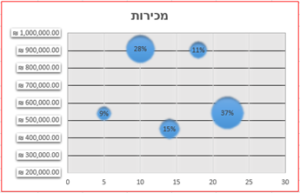כללים
כמה כללים חשובים ביותר לפני יצירת התרשים!
- על הנתונים – בהנחה שאני עובד בגיליון מימין לשמאל – להיות רשומים בצד ימין בלבד, והערכים משמאלם.
- הכותרות ירשמו מעל הנתונים.
- כותרות המכילות מספר, לדוגמא שנת 2017 – חובה לרשום את המילה "שנת" ולא רק 2017 – כי או אז תילקח הכותרת כחלק מהערכים בטבלה.
- אם לא ניתן לרשום – חובה לסמן או להוסיף ערכים ידנית כדי שלא תילקח הכותרת.
- הנתונים חייבים להיות אחידים – ללא שורה או עמודה ריקה.
לאחר שסימנו את הנתונים כנדרש, נגש לכרטיסיית: הוספה > בקבוצת: תרשימים – נבחר את התרשים הרלוונטי.
נציג שני תרשימים ע"ג הנתונים שהצגנו לעיל:
תרשים טורים
בתרשים זה מוצגות המכירות לפי כל מוכרן, בהתייחס לחודש בו הוא מכר – כל חודש קיבל צבע שונה על מנת לזהות את החודש הרלוונטי בתוך התרשים.
לדוגמא, חודש פברואר צבוע באדום:
במבט מהיר ניתן להבחין שדוד מכר הכי הרבה, ויפעת הכי מעט.
ישראל ושלמה מכרו בדיוק אותו הדבר – ואפילו רואים בכמה הם מכרו – 7,000 ₪, ואילו קרן מכרה יותר מהם.
קו מגמה
ניתן להוסיף קו מגמה לנתונים ע"מ להבין מהי המגמה אליה אנו הולכים – וכדי לעזור לחזות ערכים עתידיים.
נציג להמחשה את הנתונים של המוכרנים עפ"י סה"כ המכירות ונוסיף קו מגמה:
במקרה זה הוספנו קו מגמה שמציין את הממוצע הנע.
אנו יכולים להוסיף כמה קווי מגמות: עפ"י התפלגויות שונות: מעריכית, ליניארית, פולינומיאלית ועוד. בנוסף אנו יכולים לקבוע תחזית לתקופות עתידיות ולהציג ע"י נניח התפלגות ליניארית – איך אנו צופים גידול במכירות..
תרשים עוגה
בתרשים זה אנו בוחנים כמה תרם כל מוכר ל 100% מהעוגה.
ניתן לבחון כל חודש בנפרד, או להשוות כל חודש ל – סה"כ הכולל.
במקרה זה בחרנו להציג את סה"כ המכירות לפי מוכרן – כדי להקל על מי שאינו בקי בפרטים, הוספנו אחוזים לכל אחד.
במבט אחד, ניתן לראות ששלמה עקף – בסה"כ הכללי – את דוד, ומתוך כלל המכירות 26% הם שלו.
גם במקרה זה, יפעת מכרה הכי מעט – 11% בלבד.
תרשים בועות
הגדרת תרשים בועות עפ"י אקסל:
תרשים בועות דומה לתרשים פיזור ומציג גם כן יחסי גומלין בין ערכות ערכים, אך הוא משווה ערכה של שלשוה ערכים במקום שניים. הערך השלישי קובע את הגודל היחסי של הבועה.
כלומר, במקום להציג תרשים דו ממדי – ציר ה X ו- ציר ה Y – הנתונים מוצגים גם בממד שלישי – עומק –
לדוגמא:
לפנינו מכירות רכבים בחודש ינואר בסוכנות מרכזית לפי הפרמטרים הבאים:
ברצוננו להציג גרף שיתאר שלושה ממדים:
1 – מספר הרכבים שנמכרו. ; 2 – באיזה עלות הם נמכרו. ; 3 – מהו האחוז של כל קבוצה מנתח השוק.
כידוע בתרשימים, חובה עלינו לסמן את הנתונים הנכונים – במקרה זה – שם הרכב הוא לא אחד מהפרמטרים המוצגים, ולכן נסמן את שלוש העמודות: 1 – מספר רכבים.
2 – עלות. 3 – אחוז מנתח שוק.
ונקבל את התרשים הבא:
נשים לב שציר ה – X מציג כמה רכבים נמכרו ; ציר ה – Y מציג בכמה נמכרו ; ואילו הבועות לא רק ממקמות את הנתונים ביחס לשני הצירים אלא הן בעצמן – בגודל הבועה – מציגות מהו אחוז המכירות מנתח השוק.